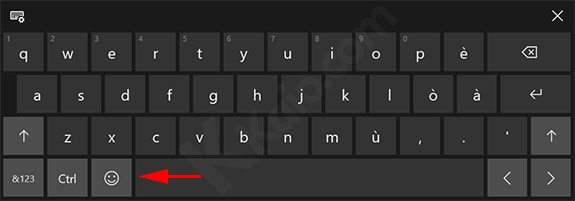Le "emoji", o più comunemente chiamate "faccine", per dirla brevemente, non sono altro che icone rappresentanti espressioni facciali o stati d'animo. Le abbiamo viste debuttare primitivamente con l'avvento dell'uscita dei primi telefoni cellulari, rappresentate da combinazioni di segni di punteggiatura e caratteri ASCII, il classico sorriso ":-)" o la strizzatina d'occhio ";-)" o un bacio ":-*" utilizzate quando si mandano i messaggi SMS, poi con il tempo si sono trasformate in immagini via via aggiornate graficamente ed arricchite anche di altri simboli, oggetti, bandiere, segnali, etc.
Con l'uscita degli smartphone, da diversi anni sono utilizzate da milioni di persone per condire messaggi di testo, email, messaggi WhatsApp, con le più disparate espressioni e combinazioni di icone che avrebbero il compito di far intendere all'interlocutore lo stato animo di chi sta scrivendo. Utilizzarle su smartphone è molto semplice, l'app di messaggistica più usata al mondo WhatsApp offre il pannello dedicato per le emoji, divise per categoria, ma come utilizzarle in Windows 10, ad esempio, per inserirne in un messaggio di posta elettronica?
L'attuale ultima versione di Windows 10 (1803 - April 2018 Update) è già predisposta per visualizzare il pannello delle emoji, tale pannello è visualizzabile tramite la pressione dei tasti Windows + . (punto), posizionandosi in un campo di testo che supporta la visualizzazione delle emoji, basterà premere quella combinazione di tasti per visualizzare il pannello:
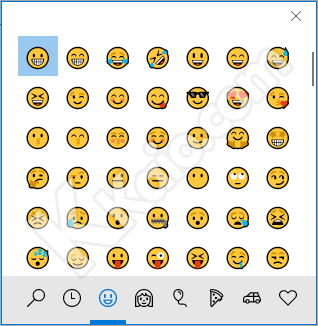
Così, mentre si sta scrivendo un messaggio di posta elettronica, premendo sulla tastiera Windows e il tasto del punto viene richiamato questo pannello, cliccando sull'icona desiderata, viene inserita la faccina, nulla di più semplice!
Nel caso il pannello non venisse visualizzato, è probabile che si stia utilizzando una versione precedente di Windows 10, per tentare di far apparire il pannello anche con le versioni precedenti, basta scaricare questo file .zip, estrarne il contenuto in una cartella a piacimento (la password per l'estrazione è "kkaio.com" senza virgolette), e cliccare due volte sul file abilita-emoji-windows-10.reg, confermare positivamente tutte le finestre di dialogo proposte, riavviare il sistema e testare se premendo Windows + . viene visualizzato il pannello.
Per riportare la situazione allo stato precedente basta cliccare sul file disabilita-emoji-windows-10.reg, confermando positivamente tutte le finestre di dialogo.
Un altro sistema è quello di richiamare la tastiera virtuale su schermo, cliccando in un punto vuoto sulla barra delle applicazioni (la barra dove c'è il pulsante Start), si aprirà un menù contestuale, cliccare quindi sulla voce Mostra pulsante tastiera virtuale, fatto ciò viene visualizzata l'icona della tastiera nell'area di notifica, vicino all'orologio; basterà cliccare tale icona per mostrare la tastiera virtuale di Windows 10, che riporta anche il pulsante per visualizzare il pannello delle emoji, che risulteranno normalmente utilizzabili in tutte le applicazioni che le supportano, non è detto, infatti, che tutti i programmi e le app disponibili (soprattutto quelle un po' datate) supportino al 100% l'utilizzo e la visualizzazione delle emoji.